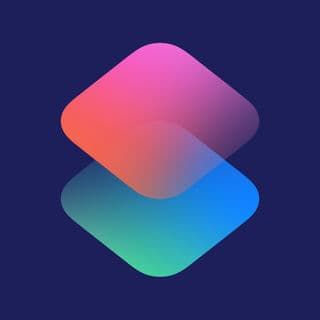Blog 208/365:【學新知】值得研究的 iOS App利器 - Workflow (捷徑)
🤔為什麼要寫這篇小記?
今天在找「如何將其他App的文字快速剪貼到Evernote上」時,正好發現了這篇文章《Workflow 教程(一):Workflow 是款什么样的应用? | 深度测评》,好奇的我稍微閱讀後感到驚為天人,這不就是App版的IFTTT嗎?
在解釋Workflow之前,讓我先來說說IFTTT是什麼東西。
🤔IFTTT是什麼?
「IFTTT」是一款頗受好評的 "網路自動連結"服務。什麼意思呢?例如我可以製作一份簡單的流程 (在IFTTT上稱作Recipes - 菜單),內容是「只要我在Facebook上發表文章,自動幫我將文章備份存到Evernote數位筆記中」。在沒有IFTTT的情況下,我們需要以下動作:
1.在Facebook上發表文章
2.將整篇文章複製
3.開啟Evernote
4.開啟記事
5.貼上文章內容
這個需求看起來只有五步,但如果今天有大量的需求,步驟將會是 5 * N(文章數量)。IFTTT要解決的就是將流程自動化與簡化,變成如「只要我在Facebook上發表文章,自動幫我將文章備份存到Evernote數位筆記中」一步驟就可以完成需求。
🤔Workflow可以怎麼用
Workflow是iOS專屬的應用 (Android上是另外一款App - Tasker),其實已經存在快3年了,原本只是在App Store上的一款App,但後來被Apple直接收購,並於iOS 12 以「捷徑」的名稱推出。
App - Workflow就是要做到跟IFTTT相同的事情,只是更聚焦在App之間的串連,雖然現在的手機愈做愈方便,例如iPhone較新款的機種都支援快速切換App(手指在螢幕最下方的黑線往左右滑動),但如果要進行重複性的步驟還是相當讓人抓狂!
例如我可以做到「將得到App中複製的文字,在Evernote開啟新記事並儲存。」步驟如下:
1.開啟「捷徑」
2.點按右上角的「+」
3.設定條件,以上方的案例來說,我的設定如畫面。
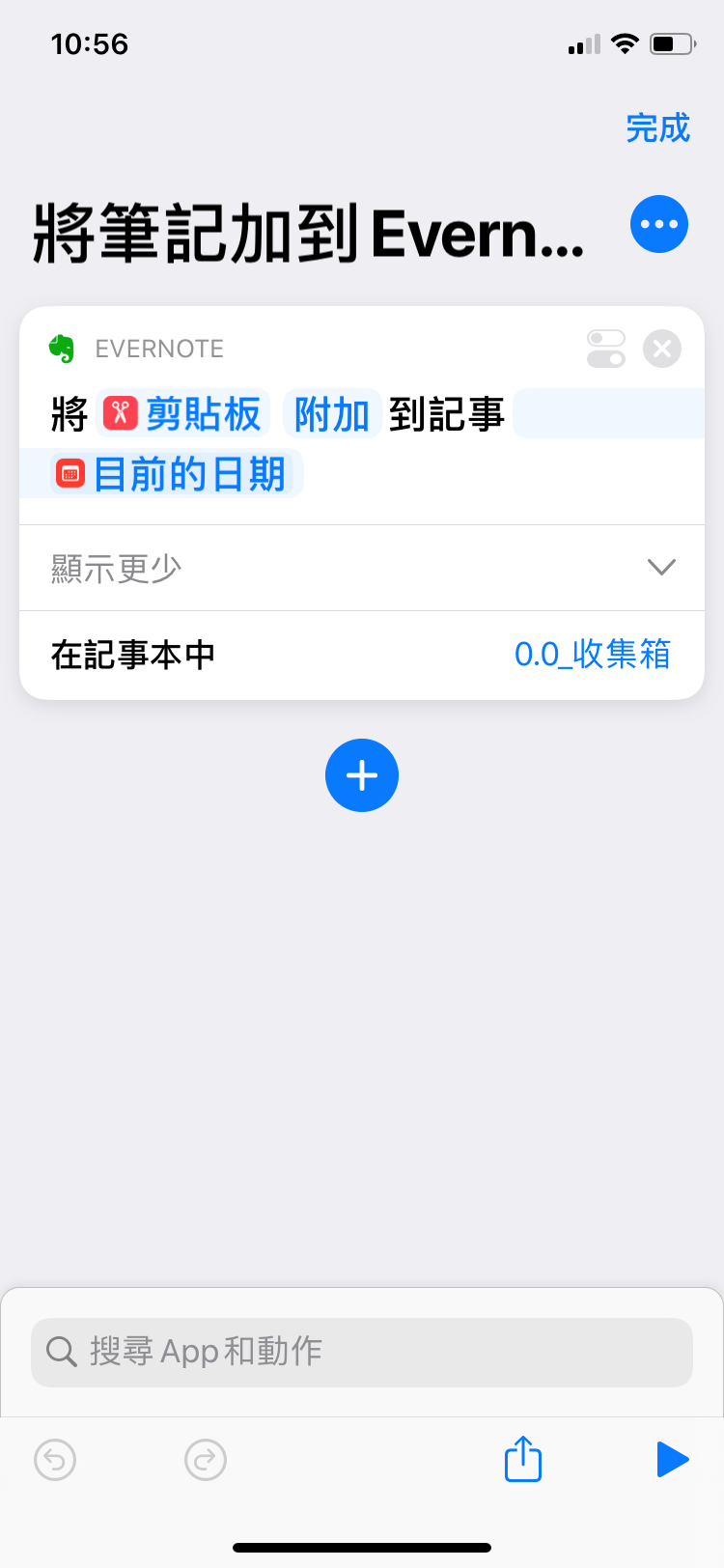
4.設定完成後,要使用有三種方式。
A、在「得到App」中複製文字後,回到「捷徑」點選設定好的按鈕。
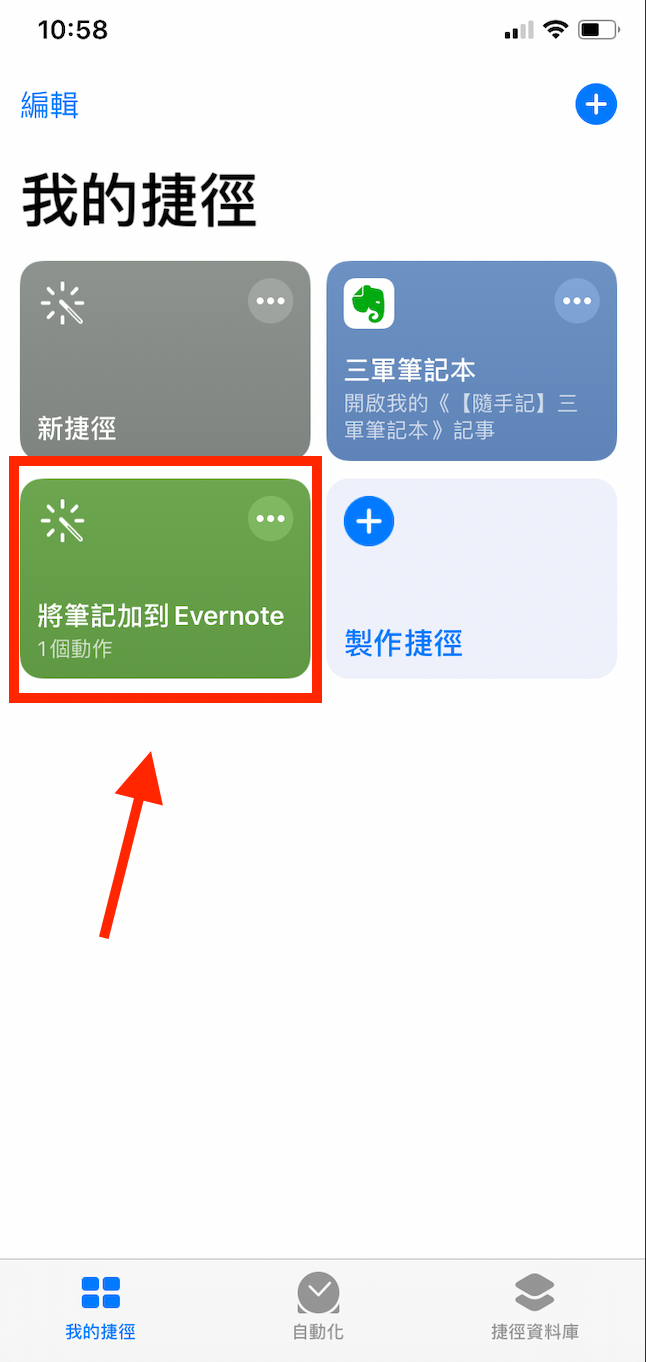
B、將此按鈕加到桌面上,在「得到App」中複製文字後,回到桌面點選按鈕。
C、將「捷徑」加到Widget,在「得到App」中複製文字後,到Widget點按。
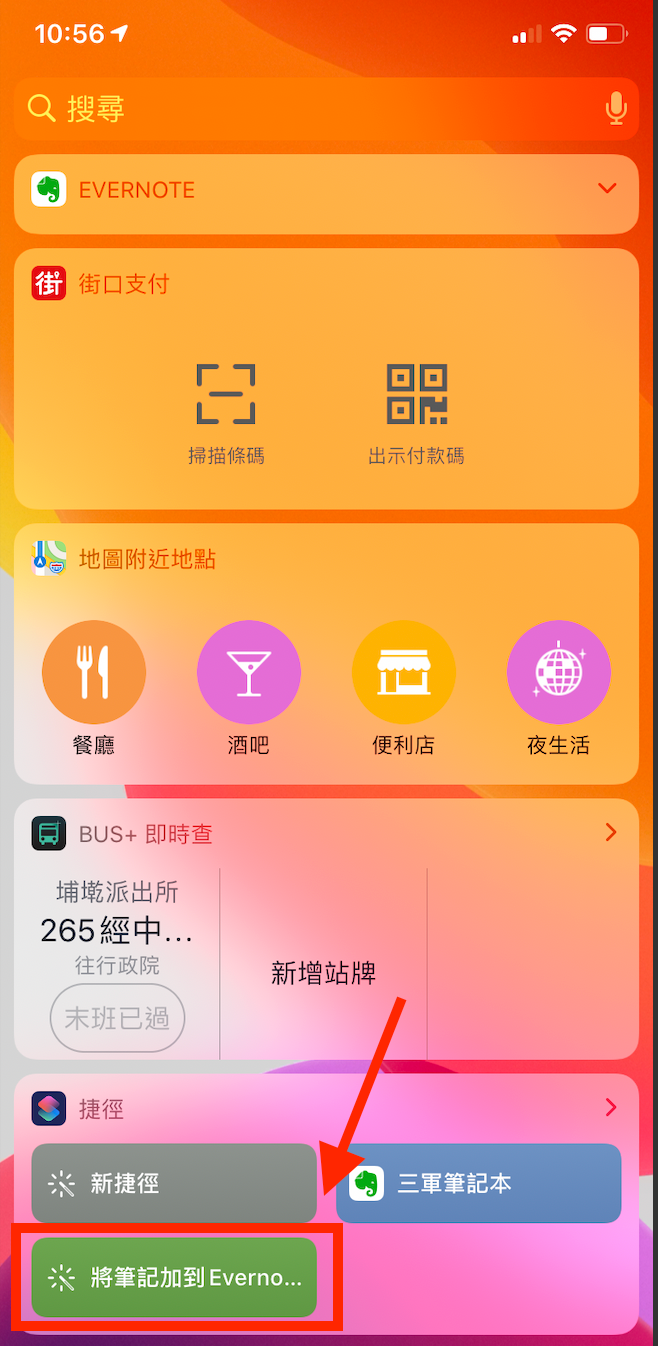
當我到Evernote查看時,就看到一則以時間點來命名的記事內容,裡面存放著我剛才在「得到App」中複製文字。
🤔小結
稍微Google一下,我發現網路上有非常多神人建立的自動化流程,接下來想想自己常做哪些重複性的動作,就可以試著使用「捷徑」來做改善!